Nextcloud Desktop
クラウドのデータとPCのローカルフォルダを同期させる方法
作業手順
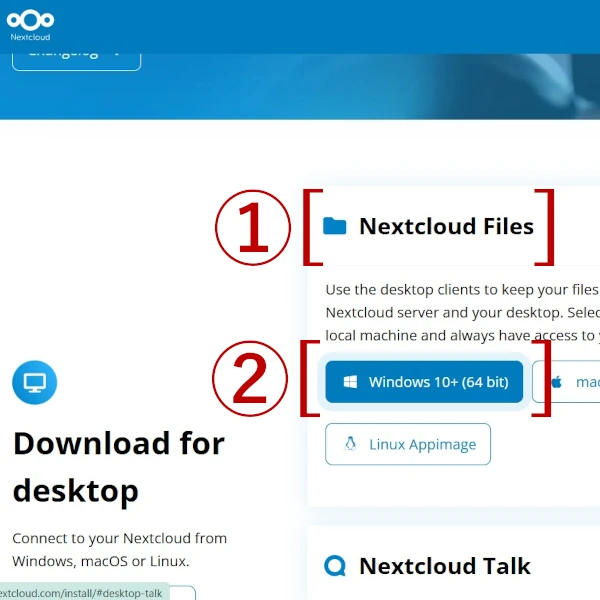
★ダウンロードされたファイルをダブルクリック
[[Nextcloud-3.16.6-x64.msi]]
※”3.16.6”はバージョンなので違う数字の場合有
★[Next]

★[Next]
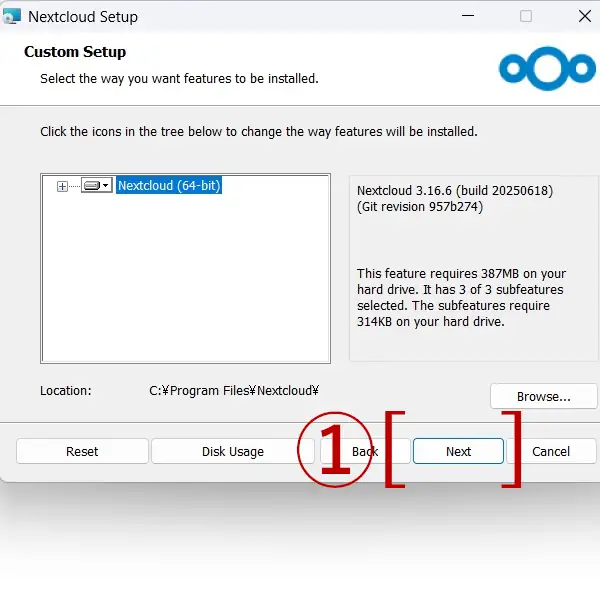
★[Install]
★”このアプリがデバイスに変更を加えることを許可しますか?”と表示されたら[はい]
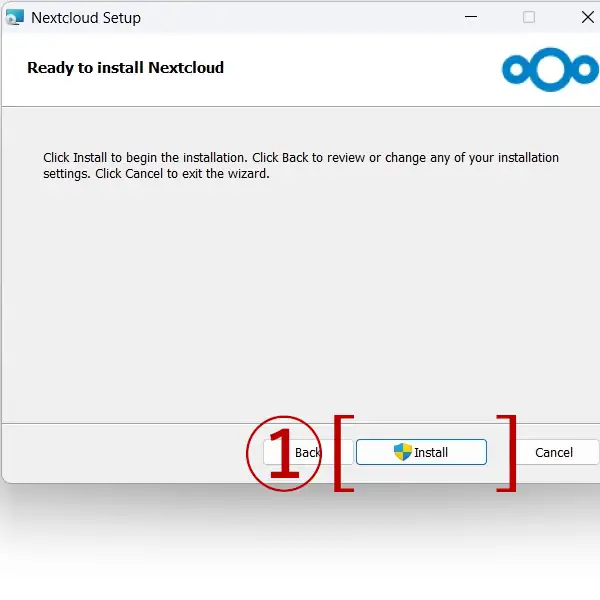
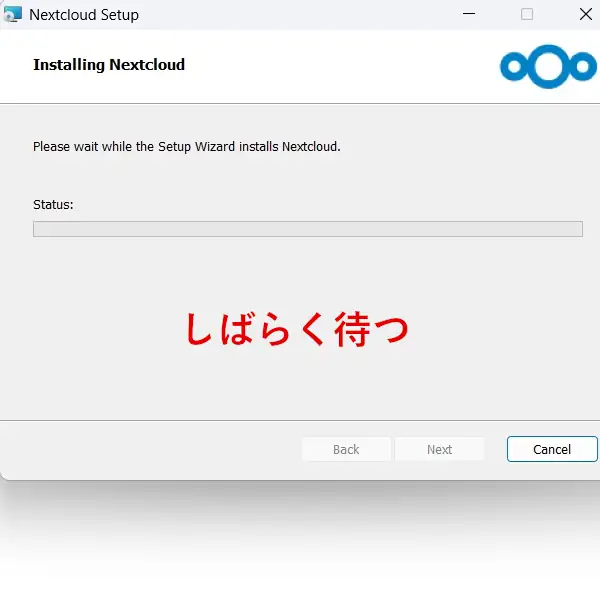
★[Finish]
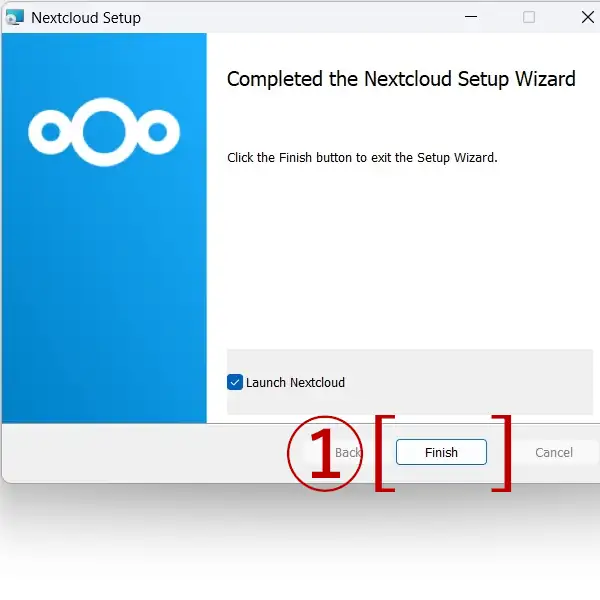
★[ログイン]
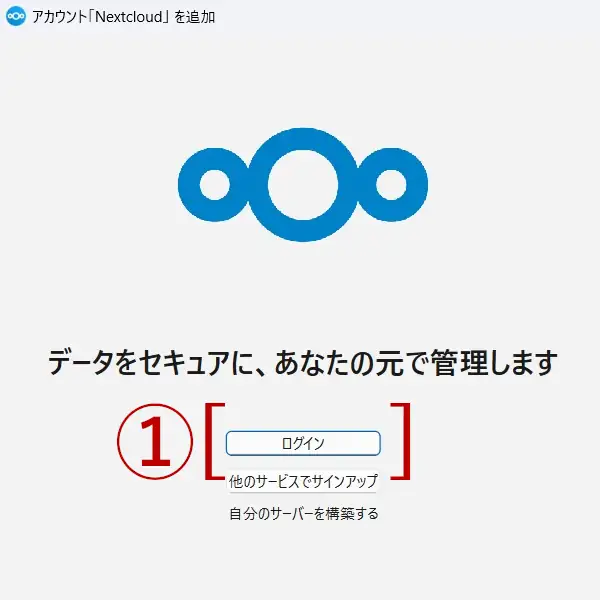
★アドレスを入力
※ドメイン名だけでは”安全な接続ができませんでした”と表示される
※末尾に”/nextcloud”を入れる
★ブラウザに接続される
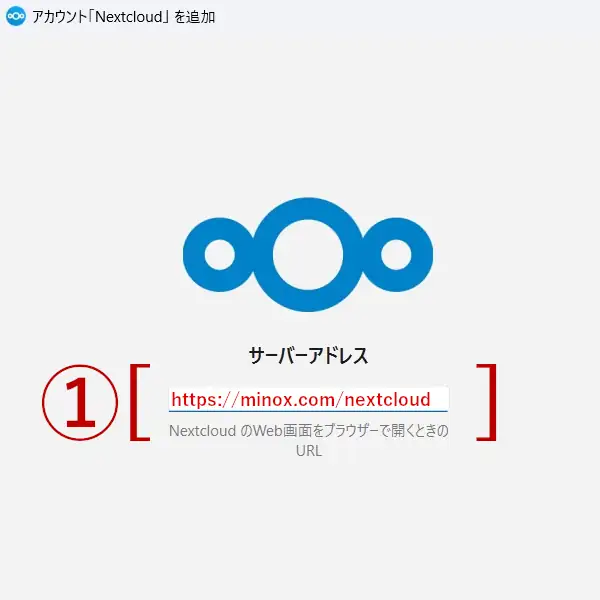
★[アクセスを許可]
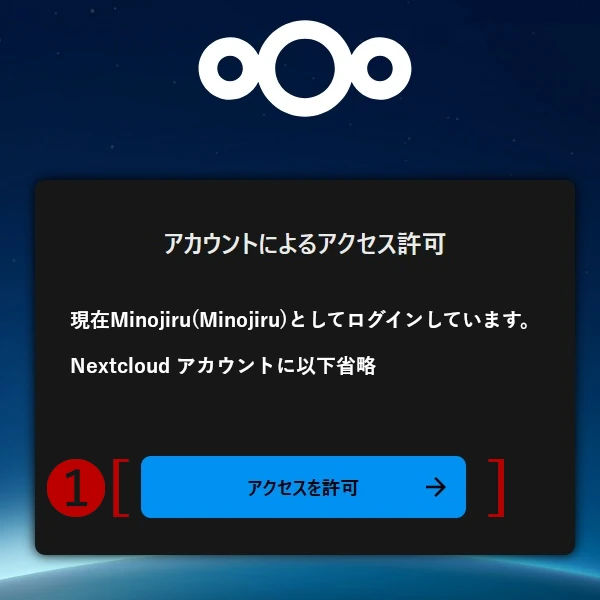
★パスワード入力
画像無し
このあたりの記憶があいまいで多少手順が違っているかも…
ウィンドウを閉じる
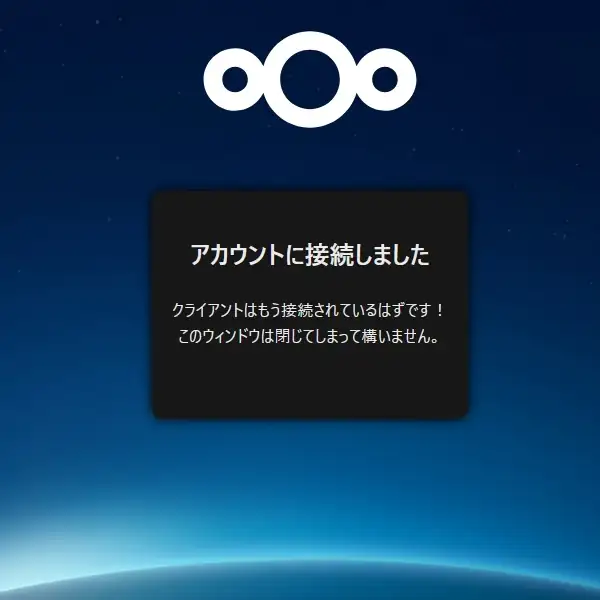
★ローカルホルダー(デスクトップ側)の場所はデフォルトでは
C:\Users\ユーザー名\Nextcloud
★1:別の場所にしたければ[他のフォルダーを選択]
★2:サーバー側(ドメイン/nextcloud)の一部のフォルダーのみを同期する場合は[同期フォルダーを選択]
➊[接続]
作業完了
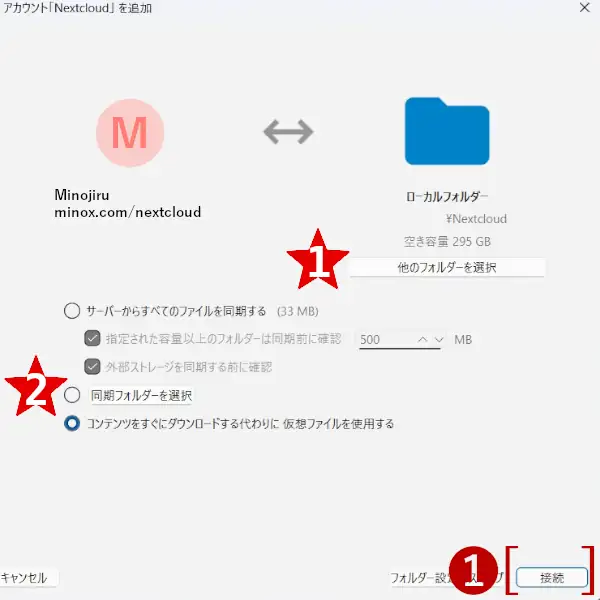
2025年8月吉日

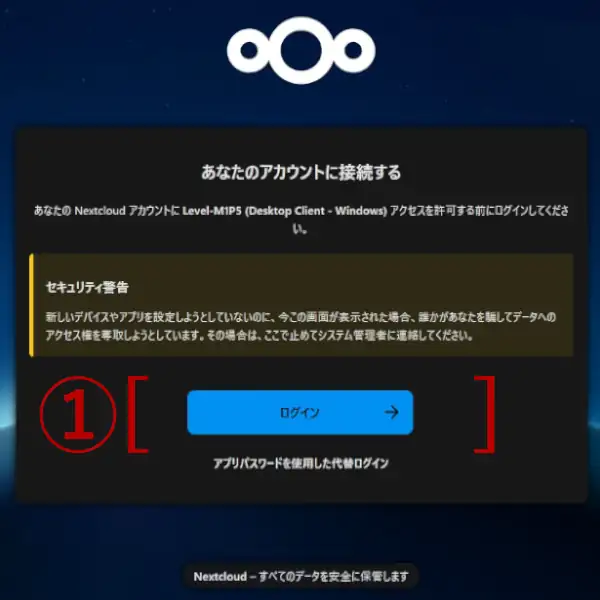
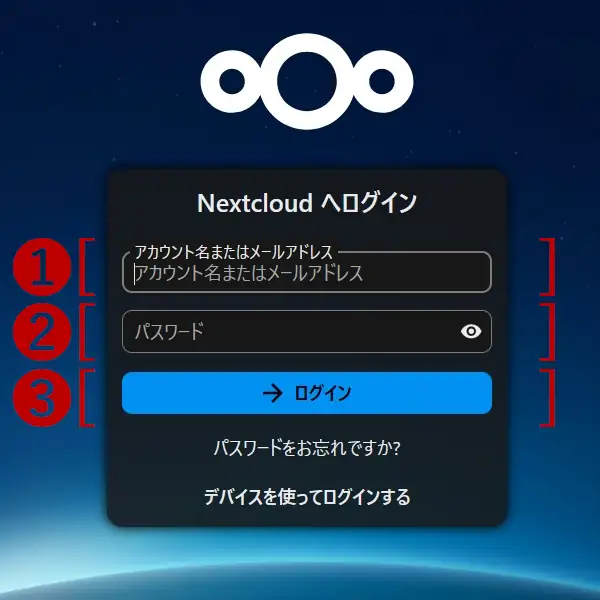
コメントを残す